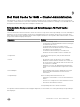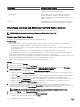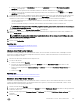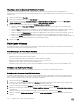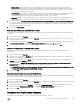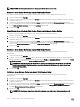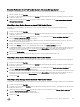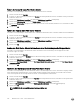Administrator Guide
• Rückschreiben: Neben dem Ablegen von Lesevorgängen im Cache-Speicher ermöglicht der Rückschreibmodus das
Caching von Schreibvorgängen, ohne dass auf die Bestätigung der Schreibvorgänge durch die Festplatte gewartet werden
muss. Das Rückschreib-Caching erfordert eine PCIe-SSD auf zwei oder mehr Cache-Servern im Cluster. (Bei nur einem
Cache-Gerät ist kein Rückschreiben möglich.)
• Durchschreiben: Erzwingt, dass Schreibvorgänge gleichzeitig im Cache-Speicher und auf der Festplatte erfolgen. Warme
Lesevorgänge und Lesen nach Schreiben-Vorgänge werden beschleunigt, Schreibvorgänge allerdings nicht. das
Durchschreib-Caching erfordert nur eine PCIe-SSD auf einem der Cache-Server im Cluster.
• Umgehen (selten verwendet): Wird im Allgemeinen nur verwendet, wenn die Cache-Geräte nicht verfügbar oder nicht
funktionsfähig sind. Diese Einstellung wird in der Regel vorübergehend angewendet, bis das Problem behoben ist.
7. (Optional) Wählen Sie Im Cache-Speicher abgelegte Daten auf dem Knoten beibehalten, der auf die Daten zugegrien hat
aus. Wenn Sie dieses Kontrollkästchen aktivieren, kann dies zu einer Leistungsverbesserung führen, da alle Daten in dem oder
den lokalen Cache-Geräten aufbewahrt werden. Wenn Sie dieses Kontrollkästchen nicht markieren, werden die Cache-Daten
gleichmäßig auf alle Cache-Geräte verteilt.
8. Klicken Sie auf Fertig stellen.
Entfernen eines Volumes aus einem Fluid Cache-Cluster
Verwenden Sie Storage Manager, um ein Volume aus einem Fluid Cache-Cluster unter Beibehaltung des Clusters und des Volumes
zu entfernen.
1. Klicken Sie auf die Ansicht Speicher.
2. Erweitern Sie falls erforderlich im Fensterbereich Speicher den Eintrag Storage Center, und wählen Sie das Storage Centermit
dem zugewiesenen Volume aus.
3. Erweitern Sie auf der Registerkarte Speicher den Eintrag „Volumes“, wählen Sie das zu entfernende Volume aus, und klicken Sie
auf Zuweisungen entfernen. Das Dialogfeld Zuweisungen entfernen [ Volume-Name ] wird angezeigt.
4. Wählen Sie das Volume aus, für das Sie die Zuordnung aufheben möchten, und klicken Sie dann auf OK.
Löschen eines Volumes aus einem Fluid Cache-Cluster
Verwenden Sie Storage Manager, um ein Volume vollständig aus einem Fluid Cache-Cluster zu löschen und nur den Cluster
beizubehalten.
1. Klicken Sie auf die Ansicht Speicher.
2. Erweitern Sie im Fensterbereich Speicher falls erforderlich den Eintrag „Fluid Cache-Cluster“, und wählen Sie den Cluster mit
dem zu löschenden zugewiesenen Volume aus.
3. Erweitern Sie auf der Registerkarte Cache den Eintrag „Volumes“, wählen Sie das zu löschende Volume aus, und klicken Sie auf
Löschen. Das Dialogfeld Löschen wird angezeigt.
4. (Optional) Wählen Sie Möchten Sie das Storage Center-Volume löschen, das den ausgewählten Fluid Cache-Volumes
zugeordnet ist? aus, um das Volume zusätzlich auf dem Storage Center zu löschen.
VORSICHT: Wenn Sie diese Option auswählen, wird das logische Volume aus dem Storage Center gelöscht, und alle
Daten auf diesem Volume gehen unwiderruich verloren.
5. Klicken Sie auf OK.
Reaktivieren eines Volumes auf einem Fluid Cache-Cluster
Verwenden Sie Storage Manager, um die Verbindung zu einem Volume in einem fehlerhaften Zustand von einem Fluid Cache-Cluster
unter Beibehaltung des Clusters und des Volumes erneut herzustellen.
1. Klicken Sie auf die Ansicht Speicher.
2. Erweitern Sie falls erforderlich im Fensterbereich Speicher den Eintrag Fluid Cache-Cluster, und wählen Sie den Cluster mit dem
betreenden Volume aus.
3. Doppelklicken Sie im Fensterbereich Volumes der Registerkarte Zusammenfassung auf das zu reaktivierende Volume, und
klicken Sie dann auf Volume erneut aktivieren. Das Dialogfeld Volume erneut aktivieren wird angezeigt.
4. Klicken Sie auf OK.
Verwalten von Fluid Cache-Clustern
Verwenden Sie Storage Manager, um einen vorhandenen Fluid Cache-Cluster zu ändern.
Dell Fluid Cache for SAN – Cluster-Administration
235